Windows Server 2012 R2 intègre un nombre important d'améliorations et aussi quelques nouveautés attendues de longue date.
Microsoft Hyper-V 2012 R2, toutes les nouveautés
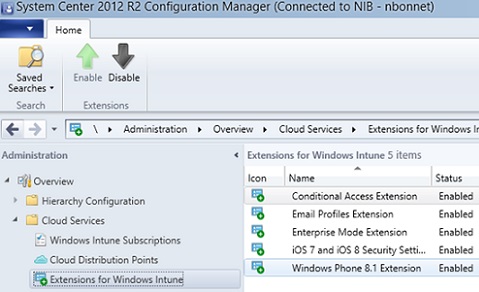
Cet article met le focus sur l’hyperviseur Hyper-V disponible avec Windows Server 2012 R2 Edition Datacenter et Standard et aussi dans sa version « free » Hyper-V Server 2012 R2.
Hyper-V 2012 R2, toutes les nouveautés
Bien que les nouveautés de Windows Server 2012 R2 ne soient pas aussi majeures que celles apportées Windows Server 2012 par rapport à son prédécesseur, les points traités ci-dessous montrent néanmoins qu’un travail important a été accompli en à peine une année !
Hyper-V 2012 R2, Machines virtuelles GEN 2
Cette nouvelle génération de VM est optimisée pour fonctionner uniquement en tant que VM au-dessus d’Hyper-V 2012 R2. Il n’est plus nécessaire de démarrer via une émulation BIOS traditionnelle et des pilotes de périphériques virtuels « ancienne génération ».
En fait, l’enveloppe de la VM est native UEFI. Supporté uniquement par Windows Server 2012 et Windows 8 – et les versions ultérieures 2012 R2 et 8.1, le démarrage des VM « GEN 2 » est désormais réalisé via des pilotes SCSI et réseaux entièrement paravirtualisés pour Hyper-V. Les principaux avantages sont un démarrage « ultra-rapide » et une séquence de boot « ultra sécurisée ».
Hyper-V 2012 R2, toutes les nouveautés et les avantages :
• Tous les pilotes sont des pilotes synthétiques natifs « Hyper-V VM Bus ». La structure de la VM et les impacts au sein du système invités sont minimisés.
• Le démarrage via un contrôleur virtuel synthétique SCSI permet de tirer avantage des fonctionnalités VHDX sur SCSI telles que les fonctions TRIM et UNMAP ainsi que de l’augmentation et de la diminution dynamique du stockage via le redimensionnement à chaud des disques VHDX pour les VM Windows et aussi les VM Linux !
• Le contrôleur réseau virtuel synthétique permet le démarrage réseau via PXE.
• L’utilisation d’UEFI en lieu et place du traditionnel BIOS permet d’augmenter le niveau de sécurité des VM via l’utilisation de l’option « Démarrage sécurisé » qui permet l’utilisation d’une partition de type GPT.
• Le temps de déploiement d’une nouvelle VM Gen2 est 2 fois plus court. Ce point est remarquable pour ceux qui doivent fournir régulièrement de nouvelles VM (scénarios de tests, fournisseurs de services Cloud, …).
• Le démarrage d’une VM est environ 20 à 30 % plus rapide. Ce point est très intéressant pour minimiser les impacts lors du chargement d’un nombre très important de VM en peu de temps dans les scénarios VDI – phénomène « VDI Boot Storm ». Concernant les aspects VDI, on notera aussi que la déduplication des volumes est désormais possible sur les volumes CSV et que l’on peut aussi utiliser la nouvelle fonctionnalité de Storage Spaces Automatic Tiering qui déplace les blocs les plus utilisés sur des disques SSD.
Le fait que Windows Server 2012, Windows 8 et une VM « GEN 2 » supportent nativement le démarrage EUFI simplifient à l’extrême le développement des pilotes synthétiques paravirtualisés. En résumé, beaucoup d’avantages pour les nouvelles VM Windows Server 2012, Windows Server 2012 R2, Windows 8 et Windows 8.1 !
Hyper-V 2012 R2, toutes les nouveautés , Migration en Live Accélérée
Le processus de migration des VM Live Migration de Windows Server 2012 R2 Hyper-V a été optimisé pour tirer parti à la fois des ressources CPU importantes des machines hôtes dont nous disposons aujourd’hui ainsi que des fonctionnalités réseaux déjà apparues avec Windows Server 2012. Cette nouvelle amélioration permet de compresser la mémoire à synchroniser avant de la transférer sur le réseau. Le trafic s’en trouve donc réduit. Cette optimisation permet de mieux répondre aux problématiques rencontrées lors de la mise en oeuvre d’environnements de grande taille – Cloud privés, environnements hostés et publics. Ainsi, l’administrateur peut définir au niveau de chaque noeud Hyper-V comment les migrations dynamiques sont réalisées :
• La compression de la mémoire dynamique permet de diviser par 2 le temps de migration. Il s’agit de la nouvelle option par défaut.
• L’utilisation du protocole réseau SMB 3.1 permet d’augmenter encore ces performances : cette option copie directement la mémoire entre les 2 machines hôtes Hyper-V via SMB Direct lorsque des cartes réseaux utilisées supportent RDMA. De plus lorsque SMB 3.1 est utilisé, le support de SMB Multichannel détecte et utilise automatiquement de multiples connections, lorsque cela est possible.
Redimensionnement en Live des disques VHDX
Une fonctionnalité très demandée concernait l’allocation dynamique des disques à chaud, tant en augmentation qu’en réduction. Cette nouvelle fonctionnalité – disponible pour le nouveau format de fichiers VHDX, est supportée avec des disques virtuels fixes, dynamiques et de différenciation, mais n’est, bien sûr, pas utilisable avec les anciens fichiers de disques virtuels VHD (format propre à Windows Server 2008 R2). N’oubliez pas qu’il est nécessaire que les disques virtuels VHDX soient attachés à un contrôleur virtuel SCSI et pas un contrôleur IDE.
Qualité de Service (QoS) sur le Stockage
Hyper-V Server 2012 R2 permet à l’administrateur d’agir sur les ressources d’I/O par seconde à allouer aux disques virtuels des VM. La fourniture d’un mécanisme de qualité de service sur les I/O disques – Storage QoS, permet d’une part de garantir les performances d’I/O de certaines machines virtuelles et d’autre part de garantir que, d’autres, « trop actives » n’en consomment trop. Les paramètres de Storage QoS sont gérés au niveau de chaque disque virtuel VHDX et sont présentés ci-dessous.
• Minimum : A la différence des paramètres de QoS réseau déjà disponible dans Hyper-V 2012 qui permet de garantir une bande passante minimale disponible, dans le cas de la qualité de service sur les I/O disques, l’option « Minimum » sera certainement assez peu utilisée. En effet, il ne s’agit pas d’une valeur minimum garantie mais d’un seuil d’alarme mettant en évidence que le disque dur virtuel sélectionné ne peut obtenir le nombre d’I/O par seconde spécifié.
• Maximum : Cette valeur permet de spécifier le nombre maximum d’IOPS qu’un disque dur virtuel donné pourra utiliser au maximum. Ce réglage pourra donc être utilisé pour limiter le nombre IOPS afin de résoudre d’éventuelles surcharges.
Ces réglages permettent une administration adaptée à l’usage de chaque disque virtuel au niveau de chaque machine virtuelle.
Cette option pourra aussi être utilisée comme contremesure pour des machines virtuelles « parasites » qui saturent inutilement les sous-systèmes d’entrées-sorties de certaines machines hôtes Hyper-V. Il se peut aussi que son utilisation intéresse particulièrement les fournisseurs de services à la demande, lesquels pourraient décider de limiter « par défaut » tous les disques durs virtuels des VM hostées afin d’optimiser leur ressources matérielles !
Export des VM en Live
Avec Windows Server 2012, l’opération « Export » n’était disponible que lorsque la VM était arrêtée. Une interruption de service devait donc être planifiée. Désormais, Windows Server 2012 R2 permet à l’administrateur d’exporter en live une ou plusieurs VM en cours de fonctionnement. Lors de l’export à chaud, l’assistant préserve l’intégrité de la VM en réalisant un snapshot de l’état courant de celle-ci.
Il permet aussi de sélectionner plusieurs VM positionnées dans des états différents (Exécution, Enregistré, Désactivé) ou aussi d’exporter un point de contrôle particulier d’une VM. Cette fonctionnalité est donc très intéressante pour dupliquer tout ou partie d’un environnement de production lors de la création d’un environnement de test ou pour simuler le déplacement d’une VM vers un cloud privé ou public.
Hyper-V Replica : Réplication en Cascade
La fonctionnalité Hyper-V Replica est certainement celle dont on a le plus parlé lors de la sortie de Windows Server 2012. Dans sa version R2, Hyper-V Replica s’ouvre à de nouveaux scénarios encore plus intéressants. En effet, Hyper-V Replica peut désormais assurer la réplication d’une VM, laquelle a déjà été répliquée à partir autre instance Hyper-V. Plus simplement, l’administrateur peut répliquer les VM critiques du site principal vers un site de secours situé à proximité, puis répliquer de ce site de secours vers un troisième site hébergé dans un Datacenter tiers, peut-être plus éloigné.
Une autre amélioration concerne la gestion de la fréquence de réplication. Avec Windows Server 2012, cette fréquence était non modifiable et fixée à 5 minutes. Désormais, Windows Server 2012 R2 permet de choisir parmi 3 valeurs prédéfinies : 30 secondes, 5 minutes ou 15 minutes. En général, la valeur par défaut de 5 minutes permet une prise en charge de la plupart des scénarios. L’utilisation d’une fréquence de 30 secondes nécessitera que vous disposiez d’une bande passante réseau supérieure – connexion Ethernet 1 Gbps ou >, tandis qu’une fréquence de 15 minutes sera mieux adaptée dans le cas des réseaux lents ou peu fiables.
Enfin, avec Windows Server 2012 R2, l’administrateur pourra disposer d’un nombre plus important de points de récupération Hyper-V Replica – au plus, les 15 dernières heures avec Windows Server 2012 et au plus, les 24 dernières heures avec Windows Server 2012 R2.
Teams réseaux avec équilibrage Dynamique
Windows Server 2012 R2 améliore les performances des teams de cartes réseaux en proposant un nouveau mode d’équilibrage de charge appelé « Mode Dynamique ». Ce nouveau mode activé par défaut avec R2 assure de manière continue et automatique l’équilibrage du trafic entre les N cartes réseau d’un même team. Windows Server 2012 disposait de capacités de distribution de la charge et de basculement automatique mais ne garantissait pas l’équilibrage de la charge entre les différentes cartes réseau du team.
Notez qu’il s’agit désormais de la configuration recommandée par Microsoft pour tous les environnements car ce nouveau mode permet de propager le trafic sortant d’une carte réseau virtuelle unique vers les cartes réseau membres d’un team – et ce, contrairement au mode « Port Hyper-V » disponible avec Windows Server 2012.
Mode de Session Etendue
Dans les versions précédentes d’Hyper-V, l’utilitaire de de connexions aux VM (VMConnect) prenait uniquement en charge la redirection de l’écran, du clavier, de la souris ainsi que d’un mécanisme de Copier / Coller très limité. De fait, une véritable connexion RDP est devenue souvent préférable ! Désormais, avec Windows Server 2012 R2, Hyper-V est capable de rediriger toutes les ressources locales vers la session de la VM. Lorsque le mode « Session Etendue » est utilisé, une véritable connexion RDP est établie directement vers la VM via le VMBus Hyper-V. Par conséquent, aucune connexion réseau n’est nécessaire. VMConnect prend en charge le rendu audio, le presse papiers, la configuration avancée de l’affichage, les connexions aux disques, imprimantes, cartes à puce, les périphériques Plug and Play et tous les périphériques USB. Grace à ce nouveau mode, l’administrateur pourra désormais réaliser des opérations jusqu’alors impossibles comme :
• Se connecter à distance à une machine virtuelle nécessitant des accès aux ressources locales et ce, même en l’absence de connectivité réseau.
• Réaliser des opérations de reconfiguration réseau au niveau des VM sans aucune perturbation.
• Ouvrir une session de type Smart Logon en utilisant le lecteur de carte à puce local.
• Imprimer vers l’imprimante locale.
Notez toutefois que le nouveau mode de session étendue nécessite l’utilisation de Windows Server 2012 R2 et des VM fonctionnant sous Windows Server 2012 R2 ou Windows 8.1
Activation Automatique des VM
Grace à la nouvelle fonctionnalité AVMA – pour Automatic Virtual Machine Activation, Windows Server 2012 R2 est capable d’activer automatiquement les VM accueillies sur une machine hôte Hyper-V. Comme vous le savez, jusqu’à présent, il était nécessaire d’installer une clé Datacenter sur chaque VM, de procéder à leur activation respective auprès de Microsoft, ou au mieux de disposer d’un serveur KMS. Avec Windows Server 2012 R2, il n’est plus nécessaire d’utiliser ces méthodes à condition que la machine hôte Hyper-V fonctionnant sous Windows Server 2012 R2 Edition Datacenter soit activée.
De plus, l’activation des VM aura lieu automatiquement même si celles-ci ne disposent d’aucune connexion réseau ou fonctionnent dans un environnement non Active Directory et ce pour une durée de vie limitée de 7 jours – au lieu des 180 jours habituels lorsqu’il s’agit d’un serveur KMS. Au-delà du délai de 7 jours, la VM retentera une réactivation automatique vers le serveur Hyper-V. Bien que seules les versions Windows Server 2012 R2 Datacenter et Standard soient prises en charge, un autre avantage apporté par la méthode d’activation AVMA concerne la recopie « illicite » de VM vers un serveur Hyper-V « non activé ». Dans ce cas, la ou les VM déplacées ou recopiées deviendront sous peu « hors licence ».
Support de l’USB sur Hyper-V pour les VM
Bien qu’il ne s’agisse pas d’une prouesse technologie de premier plan, il n’en demeure pas moins que cette nouvelle fonctionnalité – appelé en anglais USB Pass-through, rendra bien des services sous peu ! L’administrateur a ainsi la possibilité d’attacher un périphérique USB à la machine hôte Hyper-V et d’y accéder à partir d’une VM. Cette fonctionnalité peut être très pratique pour l’installation de logiciels à partir d’une clé USB ou aussi pour tout simplement copier des données.
Disques VHDX partagés pour Cluster de VM
Windows Server 2012 R2 permet le partage de fichiers VHDX entre plusieurs VM invités. Grâce à cette nouvelle fonctionnalité, l’administrateur dispose du stockage virtuel partagé nécessaire à une configuration en cluster – disque Quorum et disques de stockage. Les fichiers de disques virtuels VHDX partagés peuvent être stockés directement sur un volume CSV ou aussi sur un cluster de serveurs fichiers SOFS fonctionnant sous Windows Server 2012 R2 et SMB 3.1 .
Pour rappel, Windows Server 2012 supporte aussi les configurations de VM en cluster mais uniquement via des accès directs au sous-système de stockage SAN FC ou iSCSI. L’avantage le plus remarquable apporté par Windows Server 2012 R2 est que l’administrateur peut mettre en oeuvre la configuration en cluster de machines virtuelles invités Hyper-V en masquant totalement la topologie de stockage réelle.
Microsoft recommande l’utilisation de cette nouvelle fonctionnalité de disques virtuels VHDX partagés pour la mise en oeuvre de configuration en cluster hébergeant des services tels que SQL Server ou de simples services de fichiers. La mise en oeuvre est très simple et supporte les VM de type GEN1 et GEN2 fonctionnant sous Windows Server 2012 R2 et aussi Windows Server 2012. Dans ce dernier cas, les Services d’intégration devront simplement être mis à niveau en version « R2 ».
Support avancé des VM Linux
Windows Azure permet aux entreprises de directement provisionner des VM Windows Server mais aussi des VM Linux. Microsoft a du faire en sorte de dynamiser le support des grandes distributions Linux sur la plateforme Hyper-V. Certes, les versions précédentes d’Hyper-V étaient techniquement compatibles avec Linux, mais leurs capacités restaient très limitées. Windows Server 2012 R2 offre désormais une très bonne prise en charge des environnements Linux. Pour vous en convaincre, vous pourrez, par exemple, créer des machines virtuelles Linux RHEL, Debian ou Ubuntu. L’installation de ces OS ne pose plus aucun problème car les pilotes synthétiques virtuels Microsoft pour Hyper-V sont directement inclus dans les distributions Linux les plus utilisées. Mais au-delà de la facilité de mise en oeuvre, Hyper-V sous Windows Server 2012 R2 offre un support amélioré des environnements Linux via le support des points ci-dessous :
• Un pilote vidéo synthétique de type Frame Buffer pour l’affichage graphique.
• Le support de la mémoire dynamique.
• Le support des sauvegardes sans arrêter ni suspendre les machines virtuelles Linux.
• L’extension dynamique à chaud des disques virtuels VHDX de taille fixe.
Enfin, System Center 2012 R2 permet le déploiement et la gestion de serveurs Linux de la même manière que s’il s’agissait de machines virtuelles Windows. Bien entendu, toutes ces améliorations s’inscrivent au sein de la stratégie Cloud OS et Windows Azure de Microsoft.
Compatibilité Windows Azure IaaS
Les services IaaS de la plateforme Cloud Microsoft Azure utilisent aujourd’hui Windows Server 2012 R2 et System Center 2012 R2. Microsoft garantit donc une compatibilité égale à 100 % pour l’exécution des VM « On-Premise » vers Windows Azure. L’interopérabilité peut aller encore plus loin puisque si l’entreprise dispose d’une connexion de type « site-to-site » et a mis en place la virtualisation du réseau, il sera alors possible de déplacer dynamiquement dans les 2 sens les VM entre l’environnement « On-Premise » et Windows Azure.
Windows PowerShell 4.0
Windows Server 2012 R2 introduit une nouvelle évolution de Windows PowerShell.
Windows Server 2012 comporte quelques 2400 cmdlets dont 164 pour Hyper-V. De nouvelles cmdlets prennent en charge les nouvelles fonctionnalités R2 et améliorent les précédentes. On peut aussi noter que désormais, la stratégie d’exécution de Windows PowerShell est RemoteSigned et plus Restricted.
Téléchargez cette ressource

État des lieux de la réponse à incident de cybersécurité
Les experts de Palo Alto Networks, Unit 42 et Forrester Research livrent dans ce webinaire exclusif leurs éclairages et stratégies en matière de réponses aux incidents. Bénéficiez d'un panorama complet du paysage actuel de la réponse aux incidents et de sa relation avec la continuité de l'activité, des défis auxquels font face les entreprises et des tendances majeures qui modèlent ce domaine. Un état des lieux précieux pour les décideurs et professionnels IT.
Les articles les plus consultés
Les plus consultés sur iTPro.fr
- Pourquoi est-il temps de repenser la gestion des vulnérabilités ?
- Reporting RSE : un levier d’innovation !
- De la 5G à la 6G : la France se positionne pour dominer les réseaux du futur
- Datanexions, acteur clé de la transformation numérique data-centric
- Les PME attendent un meilleur accès aux données d’émissions de la part des fournisseurs










